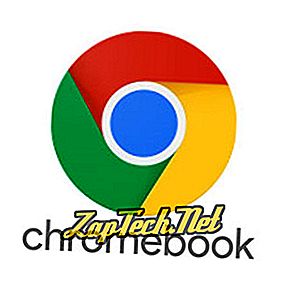
- Гоогле диск
- Гмаил
- Гоогле календар
- Гоогле Плаи
Све примарне апликације на Гоогле диску, укључујући Гоогле документе, Гоогле табеле, Гоогле Слајдове и Гоогле цртеже, раде ван мреже. Они омогућавају кориснику да креира и уређује документе који се затим синхронизују када се поново успостави интернетска веза. Међутим, прво морате омогућити ову функцију.
Напомена: да бисте омогућили изванмрежну функцију Гоогле диска, морате бити повезани на Интернет.
- Пријавите се на Гоогле налог.
- Уђите у мени за подешавања тако што ћете откуцати: дриве.гоогле.цом/дриве/сеттингс у траку адресе.
- У прозору Поставке, на картици Опште поставке потражите одељак Оффлине .

- Означите оквир поред ставке Синхронизуј датотеке Гоогле докумената, табела, слајдова и цртежа на овом рачунару тако да можете уређивати изванмрежно .
Гмаил
Гмаил омогућава корисницима да читају, бришу, организују и одговарају на е-поруке док су ван мреже. Међутим, имајте на уму да се ваши одговори на е-пошту неће слати док се не успостави интернет веза.
- Пријавите се на Гоогле налог.
- Преузмите Гмаил Оффлине апликацију .
- Притисните типку за претраживање (повећало) на типковници.
- Мени треба да изгледа слично доле приказаном.
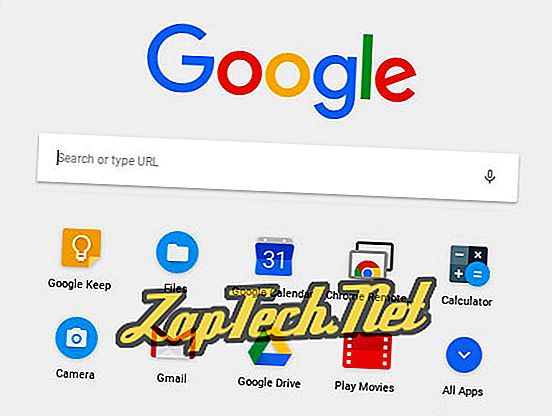

- Пронађите и двапут кликните на Гмаил Оффлине апликацију (приказано десно).
- Означите круг поред ставке Дозволи изванмрежну пошту, кликните на дугме Настави .
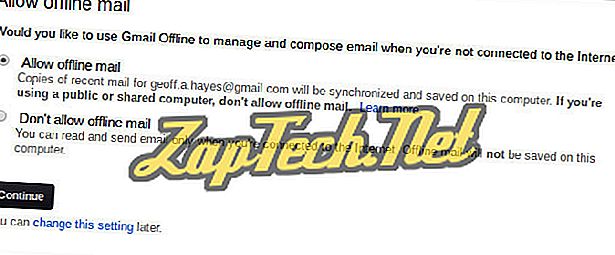
Гоогле календар
- Отворите Гоогле календар.
- У горњем десном углу екрана, кликните на

- Из падајућег менија изаберите Оффлине .
- У прозору који се појави кликните на дугме Омогући

Гоогле Плаи
Ако имате претплату на Гоогле Плаи, можете преузети било коју музику, филмове или ТВ емисије које сте купили директно на Цхромебоок, што вам омогућава да уживате у њима ван мреже. Да бисте то урадили, кликните на




